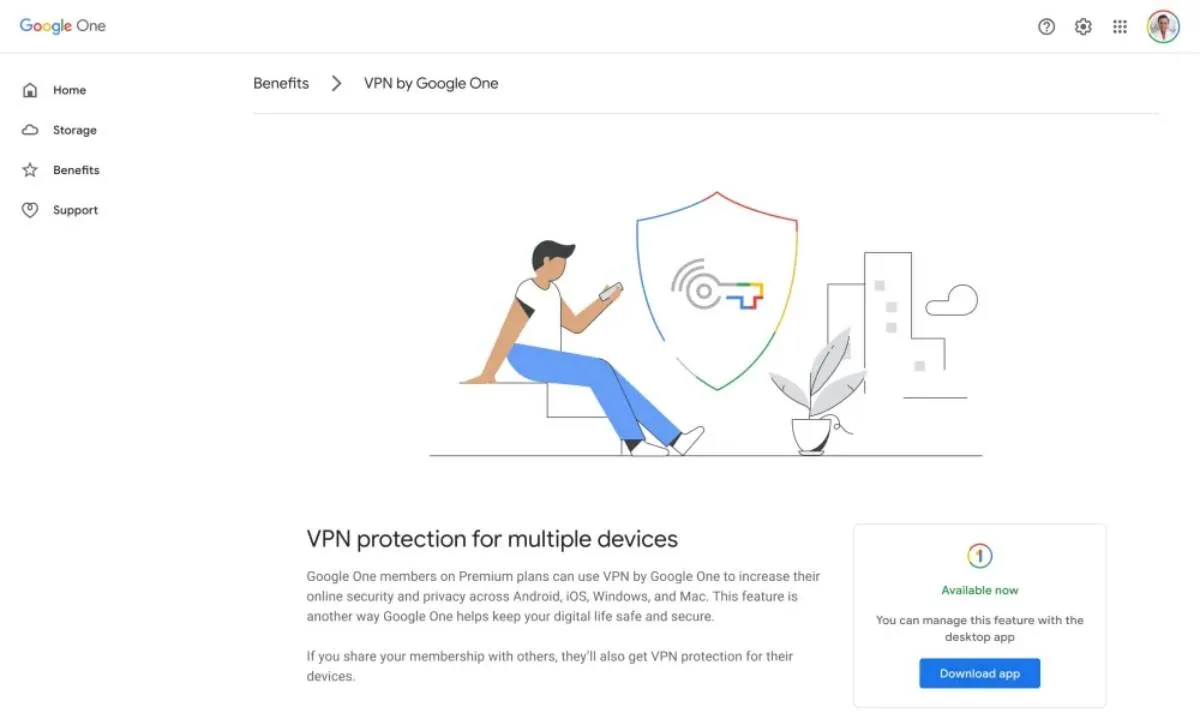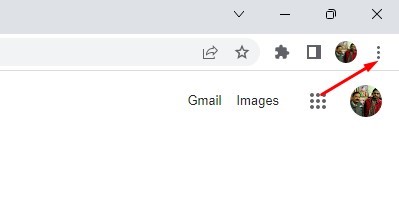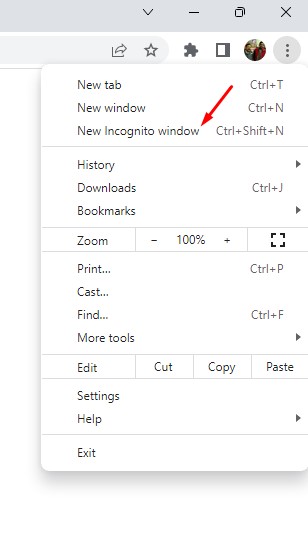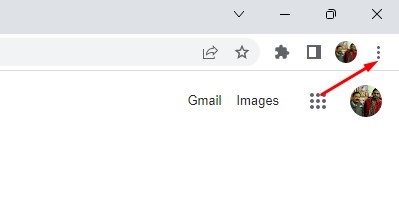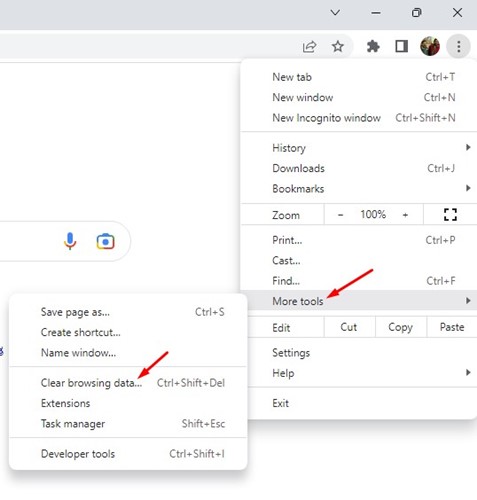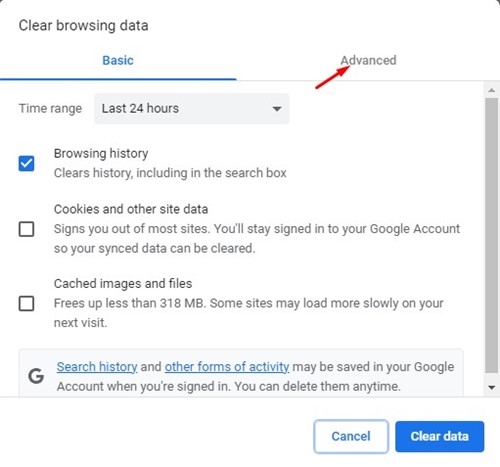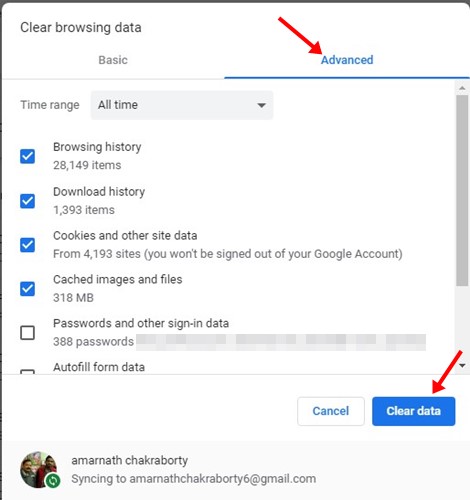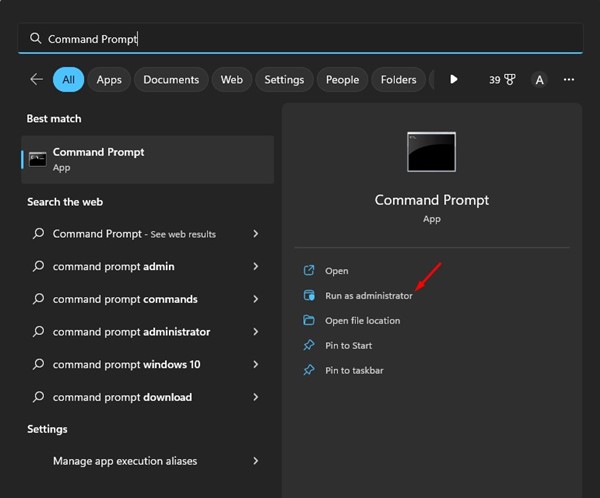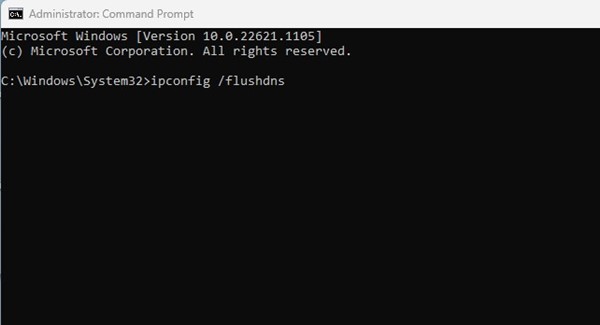Omegle VPNతో పని చేయలేదా? (దీన్ని పరిష్కరించడానికి 6 ఉత్తమ మార్గాలు):
యాదృచ్ఛిక వ్యక్తులతో కనెక్ట్ అవ్వడానికి Omegle ఒక గొప్ప సైట్. చాట్ లేదా వీడియో కాల్స్ ద్వారా మీరు అపరిచితులతో కమ్యూనికేట్ చేయగల సైట్ ఇది.
సైట్ ఉపయోగించడానికి ఉచితం మరియు మీరు ఖాతాను సృష్టించకుండానే ప్రారంభించవచ్చు. అయినప్పటికీ, Omegle దాని నిబంధనలు మరియు షరతులను ఉల్లంఘించే వ్యక్తులను నిషేధించడంలో చాలా కఠినంగా ఉంటుంది.
అలాగే, అనేక పాఠశాలలు, కార్యాలయాలు మరియు సంస్థలు వినోదానికి అంతరాయం కలిగించడానికి Omegle వెబ్సైట్ను బ్లాక్ చేస్తూనే ఉన్నాయి. చాట్ చేస్తున్నప్పుడు సైట్ అజ్ఞాతవాసికి హామీ ఇస్తున్నప్పటికీ, మీ హృదయం నుండి చాట్ చేస్తున్నప్పుడు ఇంకా కొన్ని ప్రమాదాలు ఉన్నాయి.
ఆ పరిమితులు మరియు భద్రతా ప్రమాదాలన్నింటినీ ఎదుర్కోవడానికి ప్రజలు VPN సేవలను ఉపయోగిస్తారు. VPN యాప్లు Omegleతో బాగా పని చేస్తాయి, కానీ చాలా మంది వినియోగదారులు దాని కారణంగా సమస్యలను ఎదుర్కొంటున్నారు. ఇటీవల, చాలా మంది వినియోగదారులు దీనిని నివేదించారు Omegle VPNతో పని చేయదు .
Omegle VPNతో పని చేయలేదా?
Omegle VPNతో పనిచేయకపోవడానికి అనేక కారణాలు ఉండవచ్చు. బహుశా మీరు ఉపయోగిస్తున్న కంప్యూటర్ VPN సేవల వినియోగాన్ని నిరోధించడం లేదా మీరు ఉపయోగిస్తున్న VPN అప్లికేషన్ సరిగ్గా పని చేయకపోవడం మొదలైనవి.
పైన పేర్కొన్నట్లుగా, Omegle తరచుగా వెబ్సైట్ యొక్క నిబంధనలు మరియు షరతులను ఉల్లంఘించే వినియోగదారు పరికరాలను నిషేధిస్తుంది. Omegle సర్వర్లు డౌన్ అయ్యే అవకాశం కూడా ఉంది; అందువల్ల వెబ్సైట్తో VPN సరిగ్గా పని చేయదు.
కారణం ఏమైనప్పటికీ, మీరు పరిష్కరించడానికి కొన్ని పనులు చేయవచ్చు Omegle VPNతో పని చేయదు కంప్యూటర్లో . సమస్యను పరిష్కరించడానికి మీరు చేయగలిగే ఉత్తమమైన విషయాలు ఇక్కడ ఉన్నాయి.
1. Omegle ద్వారా VPN బ్లాక్ చేయబడలేదని నిర్ధారించుకోండి
మీరు నమ్మరు, కానీ Omegle తరచుగా VPN సర్వర్లను బ్లాక్ చేస్తుంది. VPNకి కనెక్ట్ చేయడం ద్వారా ప్లాట్ఫారమ్ను స్పామ్ చేసే స్పామర్లను నిరోధించడానికి ఇది జరుగుతుంది.
Omegle స్పామ్ నివారణ కోసం వినియోగదారుని నిషేధించినప్పుడు, అది VPN ద్వారా సైట్కి కనెక్ట్ అవుతుంది. కనెక్ట్ అయిన తర్వాత, వారు అదే లోపాన్ని పునరావృతం చేస్తారు, VPN సర్వర్లను బ్లాక్ చేయమని సైట్ని బలవంతం చేస్తారు.
మీరు ఉపయోగిస్తే ఉచిత VPN యాప్ ఇది Omegle ఇప్పటికే బ్లాక్ చేసిన అవకాశం ఉంది. Omegleతో పనిచేసే VPNలు ExpressVPN, CyberGhost, NordVPN, ProtonVPN మొదలైనవి. మీరు ప్రీమియం సేవను ప్రయత్నించవచ్చు, ఇది సైట్ను అన్బ్లాక్ చేయడానికి మెరుగైన అవకాశాలను కలిగి ఉంటుంది.
2. విభిన్న VPN సర్వర్లకు కనెక్ట్ చేయండి
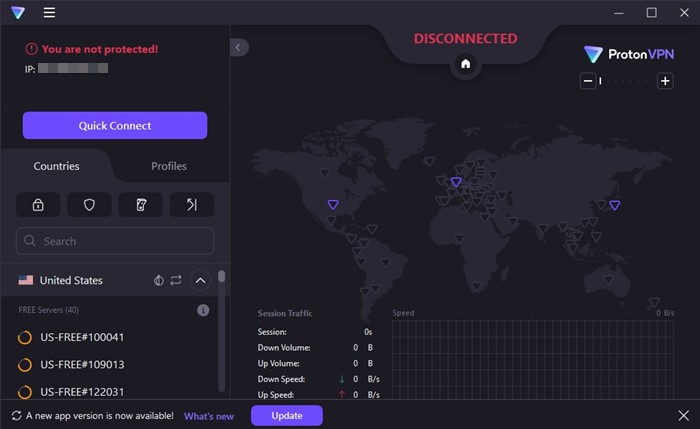
NordVPN మరియు ExpressVPN వంటి VPN యాప్లు మీకు వేలాది ప్రీమియం VPN సర్వర్లను అందిస్తాయి. ప్రతి సర్వర్ ఒక ప్రత్యేక IP చిరునామాను కేటాయిస్తుంది.
కాబట్టి, Omegleలో ఒక IP చిరునామా బ్లాక్ చేయబడితే, మీరు మరొక దానికి కనెక్ట్ చేయడానికి ప్రయత్నించవచ్చు. మీరు VPN సర్వర్ స్థానాన్ని మార్చడానికి కూడా ప్రయత్నించవచ్చు.
VPN సర్వర్ని మార్చేటప్పుడు, మీకు దగ్గరగా ఉన్న లొకేషన్ను ఎంచుకున్నారని నిర్ధారించుకోండి. ఈ విధంగా, మీరు మెరుగైన PING మరియు ఇంటర్నెట్ వేగం పొందుతారు. Omegle పని చేయని VPN సమస్యను పరిష్కరించడానికి మీరు వేరే VPN సర్వర్కి కనెక్ట్ చేయడానికి ప్రయత్నించవచ్చు.
3. అజ్ఞాత మోడ్లో Omegleని యాక్సెస్ చేయండి
బ్రౌజర్ చరిత్ర, కుక్కీలు లేదా సైట్ డేటాను అజ్ఞాత మోడ్లో సేవ్ చేయదు. అజ్ఞాత మోడ్ని ప్రారంభించడం ద్వారా క్రోమ్లో Omegle తెరవబడదని చాలా మంది వినియోగదారులు క్లెయిమ్ చేసారు. మీ బ్రౌజర్లో అజ్ఞాత మోడ్లో Omegleని యాక్సెస్ చేయడం ఇక్కడ లక్ష్యం.
1. మీ వెబ్ బ్రౌజర్ను ప్రారంభించి, దానిపై క్లిక్ చేయండి మూడు పాయింట్లు ఎగువ కుడి మూలలో.
2. కనిపించే ఎంపికల జాబితా నుండి, "" ఎంచుకోండి కొత్త అజ్ఞాత విండో "
3. ఇది మీ వెబ్ బ్రౌజర్లో కొత్త అజ్ఞాత విండోను తెరుస్తుంది. అప్పుడు మీరు Omegle.comని సందర్శించి, సైట్ తెరిచి ఉందో లేదో తనిఖీ చేయాలి.
అంతే! ఈ విధంగా మీరు మీ వెబ్ బ్రౌజర్లో అజ్ఞాత మోడ్ని ప్రారంభించవచ్చు. కొన్ని వెబ్ బ్రౌజర్లలో, అజ్ఞాత మోడ్ను "" అని పిలుస్తారు. ప్రైవేట్ మోడ్ "లేదా" ప్రైవేట్ బ్రౌజింగ్ మోడ్ ".
4. మీ వెబ్ బ్రౌజర్ యొక్క కాష్ మరియు డేటాను క్లియర్ చేయండి
కొన్నిసార్లు, Omegle VPNతో తెరవబడకపోవడానికి పాత బ్రౌజర్ కాష్ మరియు డేటా కారణం. ఇది సమస్య అయితే, మీరు మీ వెబ్ బ్రౌజర్ యొక్క కాష్ మరియు డేటాను క్లియర్ చేయాలి. మీరు చేయవలసినది ఇక్కడ ఉంది.
1. Google Chrome బ్రౌజర్ని తెరిచి, దానిపై క్లిక్ చేయండి మూడు పాయింట్లు ఎగువ కుడి మూలలో.
2. కనిపించే ఎంపికల జాబితా నుండి, ఎంచుకోండి మరిన్ని సాధనాలు > బ్రౌజింగ్ డేటాను క్లియర్ చేయండి .
3. బ్రౌజింగ్ డేటాను క్లియర్ చేయడంలో, ఎంపికల ట్యాబ్కు మారండి ఆధునిక .
4. తర్వాత, తేదీ పరిధిలో, ఎంచుకోండి అన్ని సమయంలో . మీ బ్రౌజింగ్ చరిత్ర, డౌన్లోడ్ చరిత్ర, కుక్కీలు మరియు ఇతర సైట్ డేటా, కాష్ చేసిన చిత్రాలు మరియు ఫైల్లు, పాస్వర్డ్లు మరియు ఇతర లాగిన్ డేటాను తనిఖీ చేయండి. పూర్తయిన తర్వాత, బటన్ను క్లిక్ చేయండి సమాచారం తొలగించుట .
అంతే! VPN సమస్యతో Omegle పని చేయకపోవడాన్ని పరిష్కరించడానికి మీరు మీ బ్రౌజర్ కాష్ మరియు డేటా ఫైల్ను ఈ విధంగా క్లియర్ చేయవచ్చు.
5. మీ DNS కాష్ని క్లియర్ చేయండి
బ్రౌజర్ కాష్ లాగా, DNS కాష్ డేటా పాడైపోతుంది. ఇది జరిగినప్పుడు, చాలా వెబ్సైట్లు లోడ్ కావు. మీ బ్రౌజర్లో Omegle తెరవబడకపోతే, మీరు మీ DNS కాష్ని క్లియర్ చేయడానికి ప్రయత్నించవచ్చు. మీరు చేయవలసినది ఇక్కడ ఉంది.
1. ముందుగా విండోస్ సెర్చ్ పై క్లిక్ చేసి టైప్ చేయండి కమాండ్ ప్రాంప్ట్ . తరువాత, CMD పై కుడి-క్లిక్ చేసి, ఎంచుకోండి " నిర్వాహకుడిగా అమలు చేయండి ".
2. కమాండ్ ప్రాంప్ట్ తెరిచినప్పుడు, క్రింద పంచుకున్న ప్రతి ఆదేశాన్ని ఒక్కొక్కటిగా అమలు చేయండి.
ipconfig / flushdns ipconfig / registerdns ipconfig / విడుదల ipconfig / పునరుద్ధరించండి netsh winsock రీసెట్
3. అన్ని ఆదేశాలను అమలు చేసిన తర్వాత, మీ Windows కంప్యూటర్ను పునఃప్రారంభించండి.
అంతే! రీబూట్ చేసిన తర్వాత, మళ్లీ VPNకి కనెక్ట్ చేయండి మరియు Omegleని యాక్సెస్ చేయండి. ఈసారి Omegle VPNతో పని చేస్తుంది.
6. Omegle ప్రత్యామ్నాయాన్ని ఉపయోగించండి
మీరు అన్ని పద్ధతులను ప్రయత్నించినప్పటికీ, Omegle ఇప్పటికీ VPNతో పని చేయకపోతే, మీరు Omegle ప్రత్యామ్నాయాన్ని ఉపయోగించడాన్ని ప్రయత్నించవచ్చు.
అపరిచితులతో చాట్ చేయడానికి మిమ్మల్ని అనుమతించే ఏకైక సైట్ Omegle కాదు. Omegle లాగా పనిచేసే వందలాది అనామక చాట్ సైట్లు వెబ్లో అందుబాటులో ఉన్నాయి.
మీరు అపరిచితుడితో చాట్ చేయాలనుకుంటే, ఉపయోగించడాన్ని పరిగణించండి Omegle ప్రత్యామ్నాయ . లేదా మీరు కూడా ఉపయోగించవచ్చు Android కోసం స్ట్రేంజర్ చాట్ యాప్లు యాదృచ్ఛిక వినియోగదారులతో చాట్ చేయడానికి.
కాబట్టి, VPNతో Omegle పని చేయకపోవడాన్ని పరిష్కరించడానికి ఇవి కొన్ని సులభమైన మార్గాలు. VPNతో Omegle పని చేయకపోవడాన్ని పరిష్కరించడానికి మీకు మరింత సహాయం అవసరమైతే, వ్యాఖ్యలలో మాకు తెలియజేయండి. అలాగే, వ్యాసం మీకు సహాయం చేస్తే, దాన్ని మీ స్నేహితులతో పంచుకోండి.